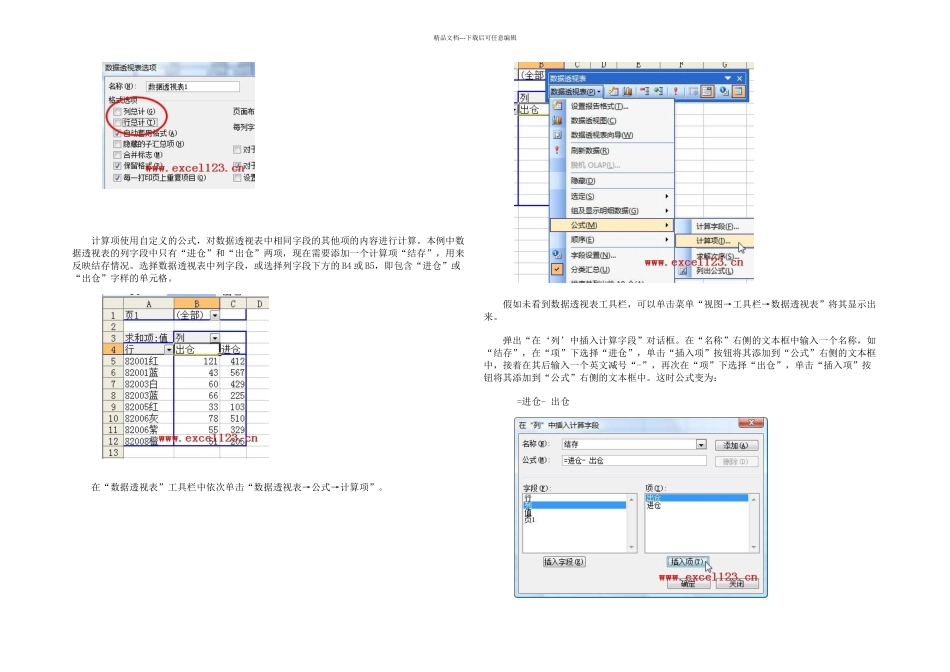精品文档---下载后可任意编辑问题:我需要用 Excel 做产品的库存表,这样我可以清楚产品进出数量以及库存。假如要在一个 Excel 工作簿中,用一张 sheel1 做进货表,另一张 sheel2 做出货表,然后 sheel3 就可以看到总的库存。能否问一下类似这种表如何制定? 这种库存表可以用数据透视表中的“多重合并计算数据区域”功能和添加计算项来实现,并且通过名称定义给数据透视表设置一个动态数据源,这样当在进货表和出货表中更新记录时,可以通过刷新数据透视表来更新结存数据。 下面以 Excel 2024 为例,来介绍一下其制作方法。假如工作簿中包含三个工作表,分别是“进货”、“出货”及“结存”。在“进货”表中 A 列是“货号”,B 列为“进仓”,即进货数量;在“出货”表中 A 列是“货号”,B 列为“出仓”,即出货数量;“结存”表为总的库存情况。 一、定义区域名称作为数据透视表的动态数据源 在“结存”表中使用数据透视表可以直接得到各货号的汇总数量,十分方便。但当在“进货”表和“出货”表中添加新的数据后,数据透视表不会自动更新。为此,可以给数据透视表设置一个动态数据源,让其在刷新后自动更新数据源。 在进货”表中,单击菜单“插入→名称→定义”,在“定义名称”对话框中定义一个名称,例如“进货”,在“引用位置”下输入公式: =OFFSET(进货!$A$1,0,0,COUNTA(进货!$A:$A),2) 注意本例进货表中要作为数据源的区域仅有两列,公式中用红色标识的数字为“2”。 同样,在“出货”表中定义另一个名称,本例为“出货”,其公式为: =OFFSET(出货!$A$1,0,0,COUNTA(出货!$A:$A),2)二、建立数据透视表 选择“结存”工作表中需要放置数据透视表的某个单元格,单击菜单“数据→数据透视表和数据透视图”,打开“数据透视表和数据透视图向导”对话框,选择“多重合并计算数据区域”。精品文档---下载后可任意编辑 单击“下一步”按钮,在对话框中直接单击“下一步”按钮。 弹出“数据透视表和数据透视图向导 3 步骤之 2b”对话框。在“选定区域”下分别输入上述所定义的区域名称,并分别单击“添加”按钮添加上述两个区域。 单击“完成”按钮在“结存”表中建立数据透视表。 本例中不需要默认的数据透视表行总计和列总计,可以通过下面的方法将其去掉:右击数据透视表,在快捷菜单中选择“表格选项”,在弹出的“数据透视表选项”对话框中取消勾选“行总计”和“列总计”。精品文档---下载后可任意编...